[ad#rpsxbd2]Voglio creare una copia del mio film in DVD. Il DVD è protetto e non riesco a trasferire i files in esso contenuti sull’hard disk. Come posso creare un immagine ISO o una cartella VIDEO_TS del film in DVD sul disco del mio PC?
Premetto innanzi tutto che duplicare un dvd è REATO, tranne il caso in cui il DVD in questione sia un filmato che ha noi come protagonisti e tutti coloro che vi appaiono abbiano dato il consenso per le riprese (per esempio il filmino delle nostre nozze, della laurea, della prima comunione etc.) oppure se facciamo una copia di backup di un DVD originale che abbiamo regolarmente acquistato, al fine di preservarlo dall’usura. Resta ben inteso che la copia è ad uso strettamente personale e non può essere venduta, scambiata e tanto meno prestata.
Premesso ciò declino qualsiasi uso improprio dei suggerimenti contenuti in questo articolo e in quelli ad esso collegati.
Introduzione
Leggendo questo articolo imparerete a:
- Creare un’ immagine ISO di un DVD protetto. Immagine che potrà poi essere utilizzata per creare un altro DVD mediante il vostro programma di masterizzazione preferito.
- Rippare la sola cartella VIDEO_TS. Utile per operazioni di editing o per mantenere all’interno del PC una copia del contenuto del DVD.
Bene, passiamo direttamente nel pieno dell’azione, il procedimento sembra complicato ma, grazie agli strumenti giusti, risulta molto più facile di quanto si pensi.
Innanzitutto bisogna fornirsi di un programma che annulli l’eventuale protezione (CSS) contro le copie del DVD e sia in grado di creare sul PC una immagine ISO o una cartella VIDEO_TS (con all’interno tutti i files .vob .ifo .bup tipici della struttura di un DVD video). Esistono diversi programmi utili allo scopo ma in questa breve guida faremo riferimento all’ottimo (e gratuito!) DVD DECRYPTER.
Download e Installazione
[ad#rpsxbd]Innanzitutto scarichiamo il programma dal sito ufficiale del produttore. Vi consiglio di scaricare il programma esclusivamente da questo sito per evitare di incappare in brutte sorprese (software con spyware, virus etc). Il link per il download è esposto a chiare lettere al centro della pagina: Download DVD Decrypter. Scaricate il file sul vostro PC ed avviate l’installazione con un doppio click del mouse. Vi troverete davanti la schermata seguente:
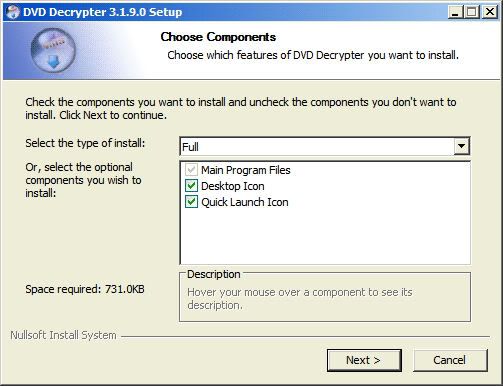 Premete il pulsante Avanti (Next) fino all’ultima schermata del setup, quindi premete Finish (consiglio di non cambiare niente nella fase di installazione).
Premete il pulsante Avanti (Next) fino all’ultima schermata del setup, quindi premete Finish (consiglio di non cambiare niente nella fase di installazione).
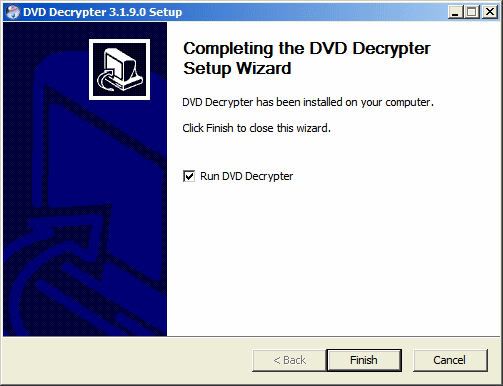 Avviate il programma, se nessun film in DVD è all’interno del lettore verranno mostrate queste due finestre:
Avviate il programma, se nessun film in DVD è all’interno del lettore verranno mostrate queste due finestre:
La finestra LOG ci mostra le informazioni del sistema, in assenza di errori e con sistema operativo Windows XP e superiore ci apparirà l’immagine di cui sopra. Potete anche chiudere questa finestra (LOG), non ne avremo bisogno nel seguito della procedura.
La finestra principale (DVD Decrypter) fornisce informazioni sulla Sorgente (Source), ovvero il lettore ottico DVD o il Masterizzatore DVD, Label indica il titolo del film inserito e Region indica la regione del mondo dove questo dvd può essere visto perché supportato dalle decodifiche dei normali lettori di DVD (l’Italia è indicata con la region 2).
Nella parte più bassa abbiamo la Destinazione (Destination) dei files estratti, di solito è già preimpostata in C:\ ma ovviamente possiamo scegliere qualsiasi altro percorso sui dischi del nostro PC.
Inserimento DVD e Copia
Prima di procedere in questo ultimo step bisogna chiarire il significato delle tre modalità di riversamento di DVD Decrypter:
- Metodo FILE: il metodo più semplice da utilizzare, soprattutto quando si desidera estrarre su cartelle separate audio e video, per modificarli a proprio piacimento in maniera indipendente l’uno dall’altro.
- Metodo IFO: Il metodo IFO è utile nei casi in cui si ha l’esigenza di estrarre un particolare file dal DVD omettendo gli altri.
 Metodo ISO: è il metodo ideale per tutti coloro che vogliano guardarsi i propri DVD direttamente dal disco fisso, ottenendo una “copia virtuale” identica all’originale in formato ISO, immagine che sarà possibile “montare” come un lettore DVD virtuale. Ovviamente è possibile scrivere questo file con qualunque programma di masterizzazione al fine di ottenere una copia del DVD originale. (trovate un’ampia lista di programmi gratuiti per la masterizzazione QUI).
Metodo ISO: è il metodo ideale per tutti coloro che vogliano guardarsi i propri DVD direttamente dal disco fisso, ottenendo una “copia virtuale” identica all’originale in formato ISO, immagine che sarà possibile “montare” come un lettore DVD virtuale. Ovviamente è possibile scrivere questo file con qualunque programma di masterizzazione al fine di ottenere una copia del DVD originale. (trovate un’ampia lista di programmi gratuiti per la masterizzazione QUI).
Potete quindi scegliere il metodo più adatto alle vostre esigenze. Vi consiglio di lasciare tutti i settaggi con i valori di deault. Ovviamente potete sempre sperimentare con opzioni personalizzate.
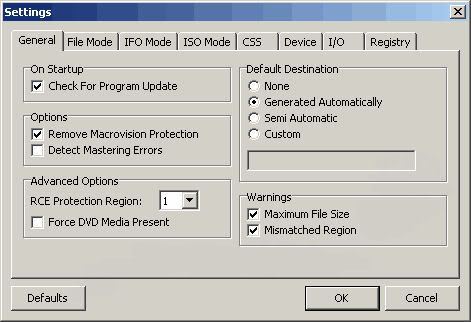 Metodo File
Metodo File
Scelto questo metodo e lasciato invariati i settaggi di defaults, alla pressione del tasto di avvio DVD DECRYPTER inizierà a rippare il film in maniera tale da crearne una copia con grandezza totale di circa 4.23 Gb, nel caso ce ne fosse bisogno provvederà anche ad una riconversione del video per rientrare in una dimensione utile ad una eventuale masterizzazione su supporto DVD-R\DVD+R da 4.7 Gb.
Con questo metodo verrà creato in C:\ una cartella col nome del film (Label) al cui interno ci sarà la sottocartella VIDEO_TS che conterrà tutti i file vob ifo e bup del film.
Metodo ISO
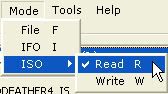 E’ di gran lunga il migliore da usare nel caso si voglia ottenere una copia identica all’originale. Lasciate i valori di default ed il programma stesso provvederà a tutto. L’unica operazione che dobbiamo eseguire è selezionare il modo ISO e e la funzione READ. (vedi immagine)
E’ di gran lunga il migliore da usare nel caso si voglia ottenere una copia identica all’originale. Lasciate i valori di default ed il programma stesso provvederà a tutto. L’unica operazione che dobbiamo eseguire è selezionare il modo ISO e e la funzione READ. (vedi immagine)
Metodo IFO
Salto la spiegazione di questo metodo perché raramente usato, e comunque, solo da chi ha piena padronanza sia del programma DVD Decrypter che delle terminologie di rippaggio dei file.
Resta ben inteso che sono a disposizione di chi volesse spingersi ad usare questo metodo particolare e a rispondere alle vostre domande nella sezione commenti.
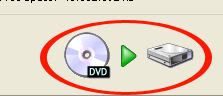 Scelta la modalità di RIP non ci rimane che dare avvio al processo mediante l’apposito pulsante.
Scelta la modalità di RIP non ci rimane che dare avvio al processo mediante l’apposito pulsante.
Il tempo di attesa è di solito intorno ai 15-20 minuti, variabile a seconda della velocità/potenza del sistema usato (processore, ram, lettore DVD, Hard Disk). Anche in questo caso DVD Decrypter si occuperà automaticamente di convertire il video nel caso fosse necessario per generare una immagine di circa 4.7 Gb.
Alla fine del processo una simpatica musica accompagnerà una finestra che vi informerà del suo esito.
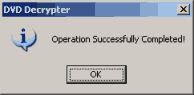 Ipotizzando di aver scelto la modalità ISO, a questo punto avrete ottenuto un file immagine in formato ISO di circa 4.5 Gb, pronto per essere masterizzato su un altro DVD (leggi anche la guida per masterizzare un file ISO con CloneDVD) o utilizzato direttamente montandolo come disco virtuale.
Ipotizzando di aver scelto la modalità ISO, a questo punto avrete ottenuto un file immagine in formato ISO di circa 4.5 Gb, pronto per essere masterizzato su un altro DVD (leggi anche la guida per masterizzare un file ISO con CloneDVD) o utilizzato direttamente montandolo come disco virtuale.
Consiglio: Per quanto riguarda l’operazione di masterizzazione è preferibile utilizzare la più bassa velocità tra quelle disponibili (1x 2x o al massimo 4x) e dei supporti di buona qualità (es: Verbatim, Memorex). Queste piccole accortezze sono fondamentali se si vuole ottenere una alta percentuale di successi e soprattutto dischi pienamente compatibili con i lettori DVD casalinghi.
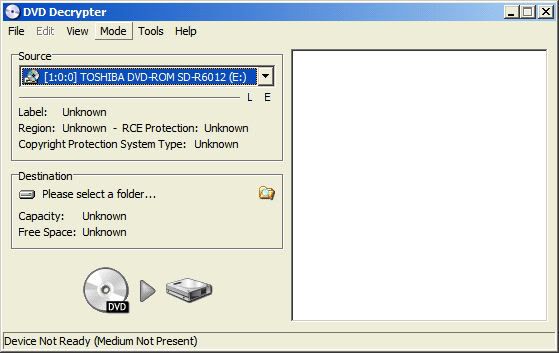
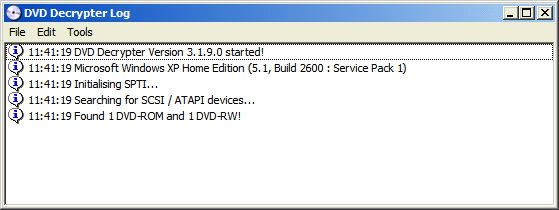
Ciao,
vorrei avere delle immagini iso di backup di alcuni dvd che il fotografo ha fatto da vecchi filmati su pellicola di mio padre. Ho seguito la procedura che suggerisci, però arrivato al 99% in lettura, ottengo dei read error finchè il programma si ferma e da un errore di tipo NO SEEK COMPLETE.
Ho provato anche spuntando sulle opzioni I/O la voce “ignore read error” ma il risultato è lo stesso.
Hai dei suggerimenti?
Grazie mille.Articolo molto utile..
ciao io sarei interessato alla parte ifo poichè dovrei estrarre i comandi di un gioco…puoi aiutarmi??grazie mille
Ciao Mikele,
scusa il ritardo, ma capirai è dura riprendere i ritmi normali dopo le vacanze! Veniamo alla tua domanda.
Si, purtroppo, ma per cause diverse che dipendono da utente a utente. Mi spiego meglio. Il programma usato nell’articolo, per motivi non precisati, è stato abbandonato da ogni ulteriore sviluppo, quindi la versione che scarichi e usi è garantita per un funzionamento ottimale in ambiente Windows XP (32 bit). Ciò non toglie che non funzioni su Vista. Infatti come ben saprai i sistemi operativi hanno la capacità di adattarsi in qualche modo e cercano nel possibile di far girare anche i programmi più vecchi, ma qui entra in gioco anche il proprio sistema hardware. Questo però non è l’unico ostacolo, bisogna aggiungerci il miglioramento dei sistemi di protezione dei DVD contro le copie. Il mio consiglio è di non lasciare totalmente per ora DvdDecrypter , ma magari affiancarlo ad altri programmi costantemente aggiornati e con release per Vista. In tal senso ti suggerisco:
AnyDVD
DVD Shrink
DVDFab
Super DVD Copy
Spero di averti risposto al meglio, ma se hai altre domande non esitare. Molto presto cercherò di scrivere una guida con gli ultimi programmi in uscita sia per Vista che per il nuovissimo SO Windows.
Ciao
e possibile che con vista abbia dei problemi